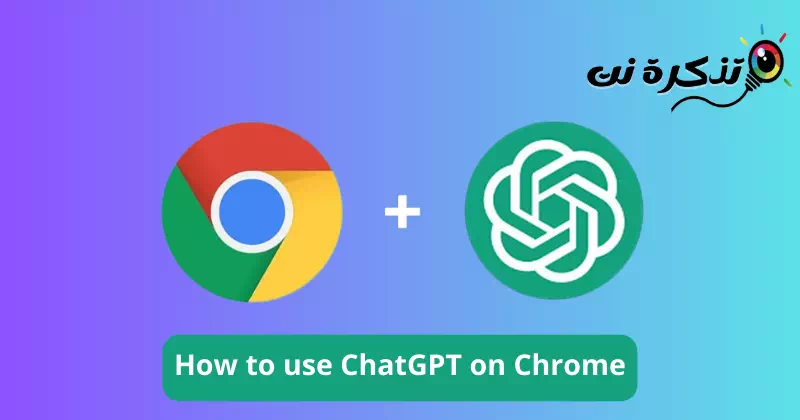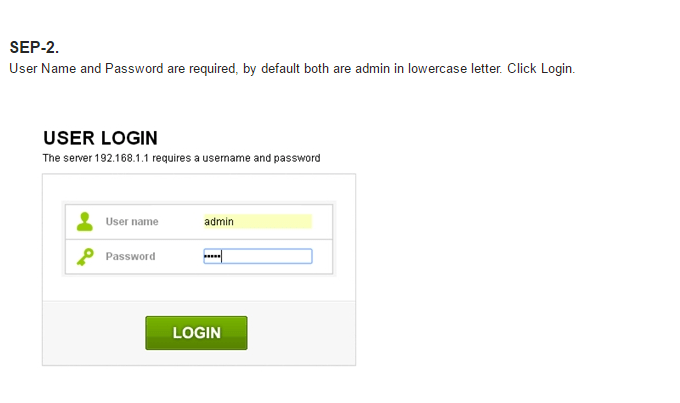나를 알게 Chrome에서 ChatGPT를 사용하는 모든 방법과 가장 중요한 ChatGPT 브라우저 확장 프로그램.
외딴 곳에 살지 않는다면 ChatGPT에 대해 들어보셨을 것입니다. GBT 채팅은 이제 소셜 미디어 플랫폼과 인터넷에서 가장 핫한 트렌드이며 멈출 수 없습니다.
그리고 ChatGPT에 적응하는 데 오랜 시간이 걸리지만 상당히 안정적이며 AI 산업에 혁명을 일으킬 준비가 되어 있습니다. 그리고 곧 앱과 웹 서비스의 ChatGPT 또는 AI 챗봇 통합을 보게 될 것입니다.
ChatGPT에는 무료 요금제와 프리미엄 요금제가 있습니다. 프리미엄 요금제는 ChatGPT Plus라고 하며 훨씬 더 발전된 GPT-4(Generative Pre-trained Transformer 4)에서 학습됩니다. 무료 버전은 GPT-3.5를 사용합니다.
Chrome에서 ChatGPT를 사용하는 방법은 무엇입니까?
ChatGPT는 Google Chrome 또는 기타 웹 브라우저에서 완벽하게 액세스할 수 있습니다. 당신은 그것을 사용할 수 있습니다 마이크로 소프트 에지 و Opera و 파이어 폭스 등등.
Chrome에서 ChatGPT에 액세스하는 것은 매우 쉽습니다. ChatGPT 웹 버전을 사용하고 OpenAI 계정으로 로그인하면 됩니다. 매우 간단합니다.
추가 혜택을 원하는 경우 ChatGPT 확장 프로그램 또는 Chrome용 확장 프로그램을 사용하여 단 몇 번의 클릭만으로 AI 기반 챗봇에 액세스할 수 있습니다. 다음 줄에서 Google Chrome에서 ChatGPT를 사용하는 가장 좋은 방법을 공유했습니다.
1. Chrome(웹 버전)에서 ChatGPT 사용
Chrome에서 ChatGPT를 사용하는 가장 쉬운 방법은 웹 버전을 사용하는 것입니다. ChatGPT는 누구나 무료로 사용할 수 있으며 AI 챗봇에 액세스하기 위해 대기자 명단이 없습니다.
OpenAI로 계정을 만들지 않았다면 지금이 할 때입니다.무료로 계정을 만들고 ChatGPT에 액세스하세요. Chrome에서 ChatGPT를 사용하는 방법은 다음과 같습니다.
- 먼저 컴퓨터에서 Google Chrome 브라우저를 엽니다.
- 그런 다음 주소 표시줄에 다음을 입력합니다. chat.openai.com.
- 그러면 ChatGPT의 웹 버전이 열립니다.

채팅 GPT 시작 화면 - 아직 계정을 만들지 않으셨다면 회원가입 버튼을 눌러주세요GBT 채팅에서 새 계정 만들기.
- 이미 계정이 있는 경우 로그인 버튼을 클릭하여 액세스하십시오.
- OpenAI 계정에 로그인하면 Chrome에서 무료로 ChatGPT에 액세스할 수 있습니다.
그게 다야! 이렇게 하면 Google Chrome 브라우저에서 무료로 ChatGPT에 액세스할 수 있습니다.
2. Chrome 브라우저에서 ChatGPT용 바탕화면 바로가기 생성
AI 기반 챗봇에 더 빠르게 액세스하려면 ChatGPT의 바탕화면 바로가기를 만들도록 선택할 수 있습니다. Google Chrome 브라우저를 사용하여 ChatGPT의 바탕화면 바로가기를 만들 수 있습니다. 여기 당신이 해야 할 일이 있습니다.
- 먼저 구글 크롬을 열고 다음을 방문하십시오. chat.openai.com.
- 그 다음에 , 계정에 로그인.
- 그런 다음 Chrome의 오른쪽 상단에서 세 개의 점을 클릭하십시오.

세 개의 점을 클릭하십시오 - 표시되는 옵션 목록에서 " 더 많은 도구> 바로가기 만들기 ".

더 많은 도구를 사용한 다음 바로가기 만들기 - 그런 다음 "바로 가기 만들기" 프롬프트에서바로 가기 만들기" , 입력하다 "ChatGPT"이름으로 선택하고 확인란을 선택하십시오"창으로 열기창으로 열려면 버튼을 클릭합니다.만들기만들다.

바로 가기 만들기 프롬프트에서 이름으로 ChatGPT를 입력하고 창으로 열기 확인란을 선택한 다음 만들기 버튼을 클릭합니다. - 당신은 발견 할 것이다 ChatGPT 크롬 약어 데스크톱에서 새로워집니다.

Chrome에서 ChatGPT용 바탕화면 바로가기 만들기
그게 다야! 이렇게 하면 Google Chrome 브라우저를 사용하여 ChatGPT에 대한 바탕화면 바로가기를 만들 수 있습니다.
OpenAI에 공식 ChatGPT 플러그인이 있나요?
공식 ChatGPT 애드온이 있으면 큰 도움이 될 수 있지만 안타깝게도 현재 사용할 수 있는 공식 ChatGPT 애드온은 없습니다.
그러나 다행스럽게도 개발자는 ChatGPT와 통합하고 AI 기능을 제공할 수 있는 Google 크롬용 확장 프로그램을 여러 개 만들었습니다.
Google 크롬용 비공식 ChatGPT 애드온은 잘 작동하며 다양한 용도로 사용할 수 있습니다. 예를 들어 ChatGPT 작성자 플러그인은 인공 지능을 사용하여 이메일을 작성합니다.
마찬가지로 다른 작업을 수행하는 다른 애드온을 사용할 수 있습니다. 아래에서 그 중 일부를 여러분과 공유했습니다. Chrome용 ChatGPT를 위한 최고의 확장 프로그램 그리고 그것을 사용하는 방법.
1. 구글 크롬용 ChatGPT 추가
ChatGPT Chrome Extension은 웹에서 OpenAI의 ChatGPT에 빠르게 액세스할 수 있는 매우 간단하고 가벼운 Chrome 확장 프로그램입니다.
스스로 아무것도하지 마십시오. 인터페이스에서 ChatGPT의 웹 버전을 열면 탭을 전환하지 않고도 챗봇에 액세스할 수 있습니다. 사용 방법은 다음과 같습니다.
- Chrome 브라우저를 열고 방문하십시오. ChatGPT Chrome 확장 프로그램 및 YouTube 요약.
- 그런 다음 버튼을 클릭하십시오 "Chrome에 추가Chrome 브라우저에 추가합니다.

ChatGPT Chrome 확장 프로그램 및 YouTube 요약 - 그런 다음 확인 메시지에서 " 버튼을 클릭하십시오.확장 기능 추가".

확장 프로그램 ChatGPT Chrome 확장 프로그램 및 YouTube 요약 추가 - Chrome에 추가하면 찾을 수 있습니다. ChatGPT 크롬 확장 프로그램 아이콘 추가 기능 모음에서.

확장 프로그램 모음의 ChatGPT Chrome 확장 프로그램 아이콘 - 간단히 클릭하십시오. 이렇게 하면 ChatGPT 웹 버전이 열리며 이제 질문을 할 수 있고 답장을 보낼 것입니다.
그게 다야! 이렇게 쉽게 Google Chrome 웹 브라우저에서 ChatGPT Chrome 확장 프로그램을 사용할 수 있습니다. 이 확장 프로그램을 사용하면 탭을 전환하지 않고도 웹에서 OpenAI의 ChatGPT에 액세스할 수 있습니다.
2. 구글을 위한 ChatGPT
Google용 ChatGPT는 사용할 수 있는 또 다른 유용한 Google 크롬 확장 프로그램입니다. 이 ChatGPT용 애드온은 검색 엔진 결과와 함께 AI 응답을 표시합니다. 이 부가 기능을 사용하는 방법은 다음과 같습니다.
- Chrome 브라우저를 열고 방문하십시오. Google 확장 프로그램 링크용 ChatGPT.
- 그런 다음 버튼을 클릭하십시오 "Chrome에 추가Chrome 브라우저에 추가합니다.

Google용 ChatGPT - 그런 다음 확인 메시지에서 " 버튼을 클릭하십시오.확장 기능 추가".

Google 추가 확장 프로그램용 ChatGPT - Chrome에 추가하면 확장 프로그램 모음에 ChatGPT for Google 아이콘이 표시됩니다.

애드온 바의 ChatGPT for Google 아이콘 - 이제 구글 검색만 하면 됩니다. 오른쪽에 ChatGPT 통합이 있습니다. 검색 페이지.
- Google 애드온용 ChatGPT 아이콘을 클릭하고 직접 질문할 수도 있습니다.
그게 다야! 이러한 방식으로 Google Chrome 브라우저에서 ChatGPT for Google을 사용할 수 있습니다.
3. ChatGPT 작성기
온라인 비즈니스를 운영하거나 웹 서비스를 제공하는 경우 전문 이메일 작성의 중요성을 알 수 있습니다. 마찬가지로 응답에 관해서도 전문적으로 보여야 합니다.
이메일을 작성하거나 답장하는 데 문제가 있는 경우 다음과 같은 문제일 수 있습니다. ChatGPT 작가 당신에게 유용합니다. 이메일을 작성하고 답장을 보낼 수 있는 Chrome용 확장 프로그램입니다. 사용 방법은 다음과 같습니다.
- Chrome 브라우저를 열고 방문하십시오. ChatGPT Writer - AI 링크로 메일, 메시지 작성.
- 그런 다음 버튼을 클릭하십시오 "Chrome에 추가Chrome 브라우저에 추가합니다.

ChatGPT Writer - AI로 메일, 메시지 쓰기 - 그런 다음 확인 메시지에서 " 버튼을 클릭하십시오.확장 기능 추가".

ChatGPT 작성기 확장 프로그램 추가 - 크롬에 추가되면 아무거나 엽니다. 메일편. 여기서 우리는 Gmail.
- 이제 새 Gmail 이메일을 만드십시오. 당신은 발견 할 것이다 ChatGPT 작성자 확장 코드 버튼 옆에 إرسال. 간단히 클릭하십시오.

ChatGPT 작성기 확장 아이콘 - 다음으로 들판 아래이메일로 보낼 내용을 간단히 작성하세요.어떤 의미 이메일로 보낼 내용을 간단히 작성 , 확장 프로그램에서 작성하려는 내용을 입력하십시오. 보낼 내용을 간단한 단어로 입력할 수 있습니다. 확장 프로그램은 전문적으로 만들 것입니다.

이메일로 보낼 내용을 간단히 작성하세요. - 완료되면 "버튼을 클릭하십시오.이메일 생성이메일을 생성합니다.

이메일 생성 - 이제 ChatGPT Writer가 이메일 메시지를 생성합니다. 이것에 만족하면 버튼을 클릭하십시오.생성된 응답 삽입".
또는 질문을 편집하여 다른 답변을 얻을 수 있습니다.
생성된 응답 삽입 - 동일한 확장 프로그램을 사용하여 답장을 작성하고 이메일로 보낼 수도 있습니다. 이를 위해 이메일을 열고 답장 이메일 상자에서 클릭 GPT 작성자.

응답을 작성하고 ChatGPT Writer를 통해 이메일로 보내십시오. - 더 나은 응답을 얻기 위해 이메일 컨텍스트를 수정할 수 있습니다. 다른 것들은 그대로 두고 "답장 생성응답을 생성합니다.

ChatGPT Writer 답장 만들기 버튼을 클릭합니다. - ChatGPT Writer가 이메일 답장을 생성합니다. 이것에 만족하면 버튼을 클릭하십시오.생성된 응답 삽입".

ChatGPT 작성자 생성된 응답 이메일 삽입
그게 다야! 이런 식으로 추가를 사용할 수 있습니다 ChatGPT 스타터 이메일과 메시지를 작성합니다. 이 확장 프로그램은 모든 이메일 애플리케이션 및 서비스에서 작동합니다.
Google 크롬에서 ChatGPT를 사용하는 가장 좋은 방법 중 일부였습니다. Chrome에서 ChatGPT를 사용하는 데 도움이 더 필요하면 댓글로 알려주세요.
다음에 대해 배우는 데 관심이 있을 수도 있습니다.
이 기사가 도움이 되었기를 바랍니다. Chrome에서 ChatGPT를 사용하는 방법(모든 방법 + 확장 프로그램). 의견에 의견과 경험을 공유하십시오. 또한 기사가 도움이 되었다면 친구들과 공유하십시오.